Як підключити Soundbar до телевізора через мережу Wi-Fi
Існує кілька способів підключення звукової панелі Samsung. Усі способи мають власні переваги, але найбільш організованим способом підключення пристроїв є бездротове з’єднання через мережу Wi-Fi. Крім того, є також інші переваги з’єднання Wi-Fi.
Переваги використання мережі Wi-Fi
Якщо ви думаєте про те, як підключити звукову панель до телевізора, радимо розглянути підключення за допомогою Wi-Fi. Коли ви підключаєте свої пристрої за допомогою мережі Wi-Fi, ви можете отримати наступні переваги.

- Ширший діапазон: Wi-Fi дає вам ширший діапазон, ніж Bluetooth. Як правило, з'єднання Bluetooth можливо лише на відстані 10 метрів. Wi-Fi покладається лише на потужність сигналу, тому, якщо ваші пристрої знаходяться в мережі, ви можете відтворювати музику.
- Кілька з'єднань: коли ви використовуєте Wi-Fi, ви можете підключити до своєї мережі кілька звукових панелей. Це можливо завдяки широкому діапазону Wi-Fi. Таким чином, ви можете одночасно використовувати системи Wireless Audio 360 і насолоджуватися високоякісним звуком.
Перевірте наступне перед підключенням звукової панелі
Існує три речі, які потрібно перевірити, перш ніж спробувати підключити звукову панель Samsung до Wi-Fi.

- Переконайтеся, що модель телевізора випущена після 2013 року. Ця функція доступна лише для моделей після 2013 року.
- Переконайтеся, що телевізор підключено до мережі Wi-Fi.
- Переконайтеся, що телевізор і Soundbar підключені до одного бездротового маршрутизатора / частоти.
Як підключити звукову панель за допомогою Wi-Fi
Крок 1. Натисніть кнопку Source на задній панелі звукової панелі або натисніть кнопку Source на пульті дистанційного керування, щоб вибрати режим Wi-Fi.

Примітка: Якщо для моделей телевізорів 2016-2018 років ви виберете режим Wi-Fi, коли телевізор увімкнено, на екрані відображатиметься метод автоматичного підключення.
Крок 2. Підключіть свій мобільний пристрій до мережі Wi-Fi, до якого підключено телевізор.
Крок 3. Завантажте програму Samsung Smart Things на свій мобільний пристрій.
Крок 4. Відкрийте програму Smart Things на своєму мобільному пристрої та торкніться піктограми Додати (+).
Крок 5. Натисніть Пристрій, що є першим пунктом на екрані.
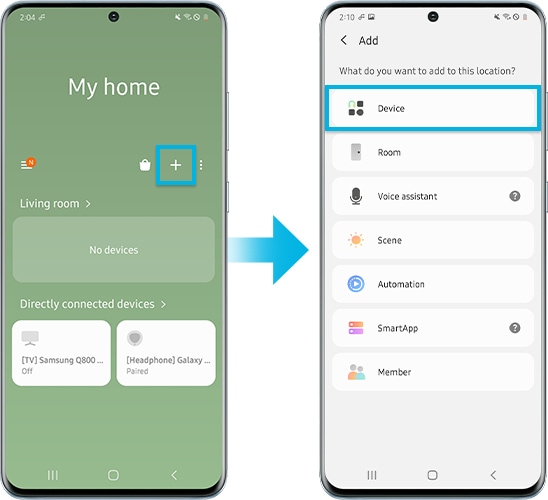
Крок 6. Натисніть AV і виберіть марку звукової панелі. Потім торкніться Soundbar.
Крок 7. Натисніть «Пуск» і виберіть місце та кімнату. Потім ваш мобільний пристрій буде шукати звукову панель і підключатись.

Примітка:
- Програма Smart Things підтримується з Soundbar 2017 року, а старі моделі підтримуються лише за допомогою програми Multiroom.
- Wi-Fi за допомогою каналу DPS не може підключити телевізор та звукову панель.
- Якщо з’єднання Wi-Fi 5 Гц не працює, спробуйте використати частоту 2,3 Гц.
Коли телевізор відключено
Після підключення Soundbar до телевізора через Wi-Fi, мережа на телевізорі може бути відключена. У цьому випадку знову підключіться до мережі за допомогою меню телевізора. Спосіб залежить від моделі телевізора.
Для телевізорів, випущених у 2017-2019 роках
- Головна > Налаштування > Звук > Вихід звуку > Виберіть звукову панель
Для телевізорів, випущених у 2016 році
- Налаштування > Звук > Вибір динаміка > Виберіть звукову панель
Для телевізорів, випущених у 2015 році
- Меню > Звук > Список динаміків > Виберіть звукову панель
Для телевізорів, випущених у 2014 році
- Меню > Звук > Налаштування гучномовця > Посилання Multiroom > Налаштування
Примітка: Знімки екрана пристрою та меню можуть відрізнятися в залежності від моделі та версії ПЗ.
Дякуємо за відгук!
Надайте відповіді на всі запитання.